Hoe stel ik Windows Live Mail in voor mijn edpnet e-mailadres
Windows Live Mail is een e-mailclient die onderdeel uitmaakt van Windows Live Essentials, waardoor het samen met Messenger en andere programma's in een pakket te downloaden is via de downloadpagina van Windows Live. Deze applicatie kan gezien worden als opvolger van Outlook Express (van Windows XP) en van Windows Mail (van Windows Vista).
Hierbij leggen wij graag uit hoe u uw edpnet mailaccount in uw Windows Live Mail 2012 kunt instellen. Met andere versies gaat het ongeveer op dezelfde manier.
Dit is mijn eerste mailaccount in Windows Live Mail. Hoe maak ik dit aan?
Dit is mijn extra mailaccount in Windows Live Mail. Hoe voeg ik dit toe?
Hoe controleer ik de mailinstellingen van het bestaande mailaccount?
Waar vind ik de nodige gegevens om mijn mail te configureren?
Dit is mijn eerste mailaccount in Windows Live Mail. Hoe maak ik dit aan?
Stap 1
U dient via my edpnet vooraf al een e-mailadres (alias) aangemaakt te hebben. Pas nadat u het e-mailadres van uw keuze via my edpnet aan uzelf hebt toegekend, kunt u dit adres configureren in uw e-mailprogramma.
Stap 2
|
Bij het eerste opstarten van uw Windows Live Mail krijgt u een mogelijkheid om uw mailaccounts toe te voegen. Geef uw naam, uw e-mailadres en wachtwoord van de mailbox in. Zorg ervoor dat er geen spaties vóór of achter uw wachtwoord staan. Vink Dit wachtwoord onthouden/Remember this password aan. Kies voor Server instellingen handmatig configureren/Manually configure server settings. Klik op Volgende/Next. |
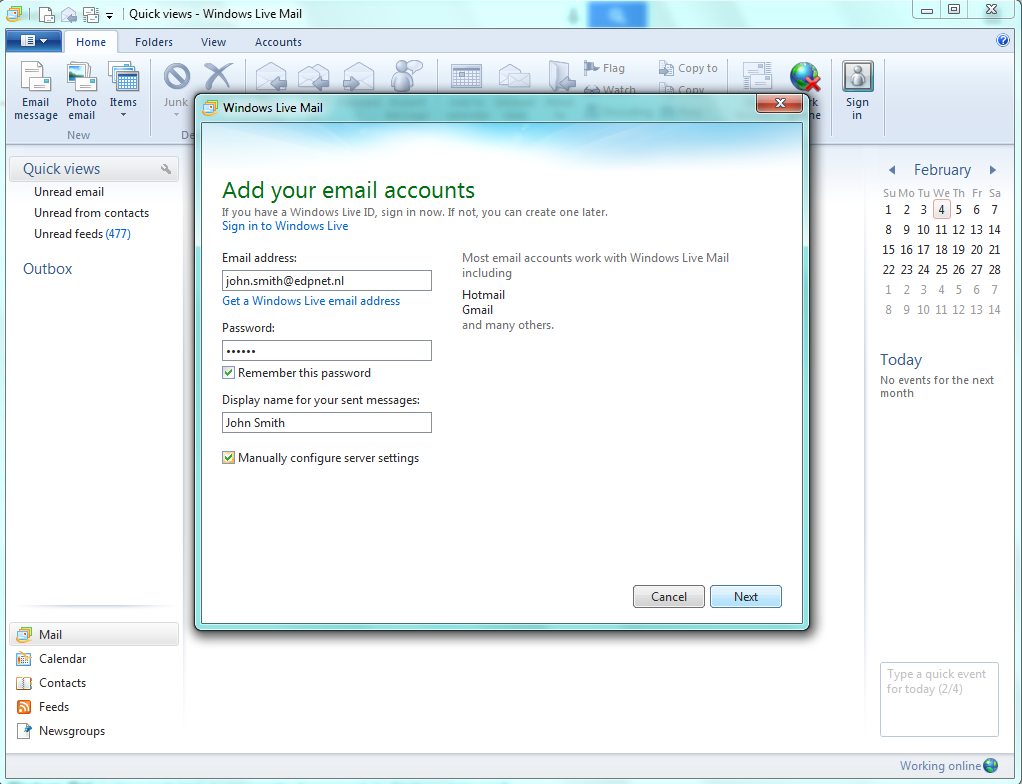 |
Stap 3
|
In het venster Configuratie van server instellingen / Configure server settings geef de instellingen van de mailservers in en wachtwoord van uw mailbox. Let op! Voor de inkomende server is authenticatie vereist. U dient de gebruikersnaam van uw mailbox in te geven. Dit is GEEN e-mailadres. Zorg ervoor dat er geen spaties vóór of achter uw wachtwoord staan. Zie afbeelding hieronder. Klik op Volgende / Next. |
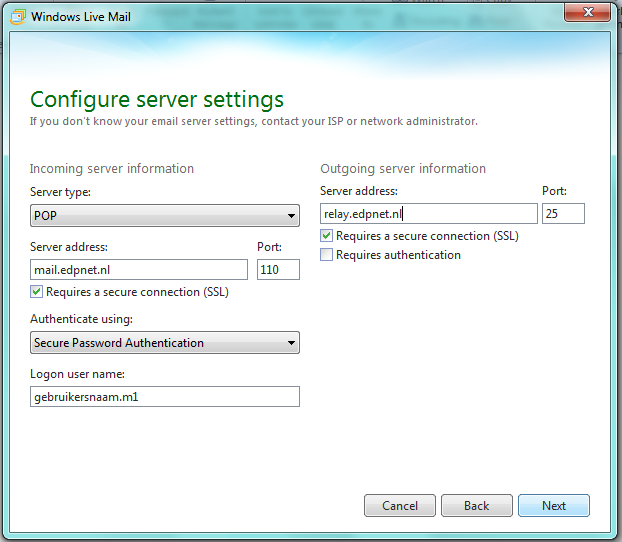 |
Stap 4
|
Uw mailaccount is nu klaar voor gebruik! |
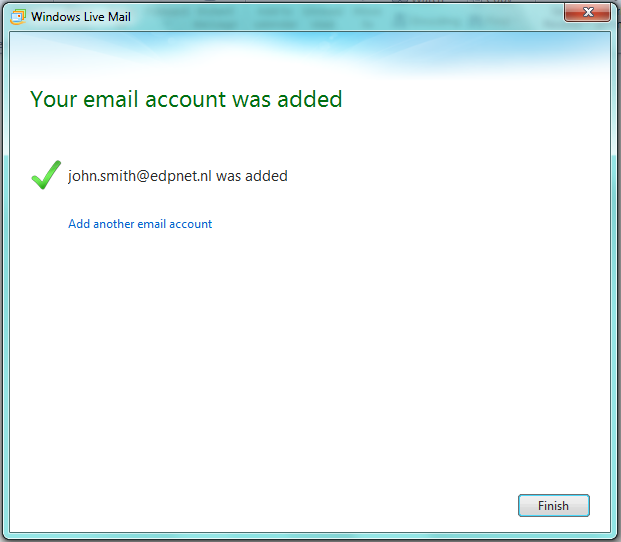 |
Dit is mijn extra mailaccount in Windows Live Mail. Hoe voeg ik dit toe?
Stap 1
U dient via my edpnet vooraf al een e-mailadres (alias) aangemaakt te hebben. Pas nadat u het e-mailadres van uw keuze via my edpnet aan uzelf hebt toegekend, kunt u dit adres configureren in uw e-mailprogramma.
Stap 2
|
Klik op tabblad Accounts. Klik op E-mail. |
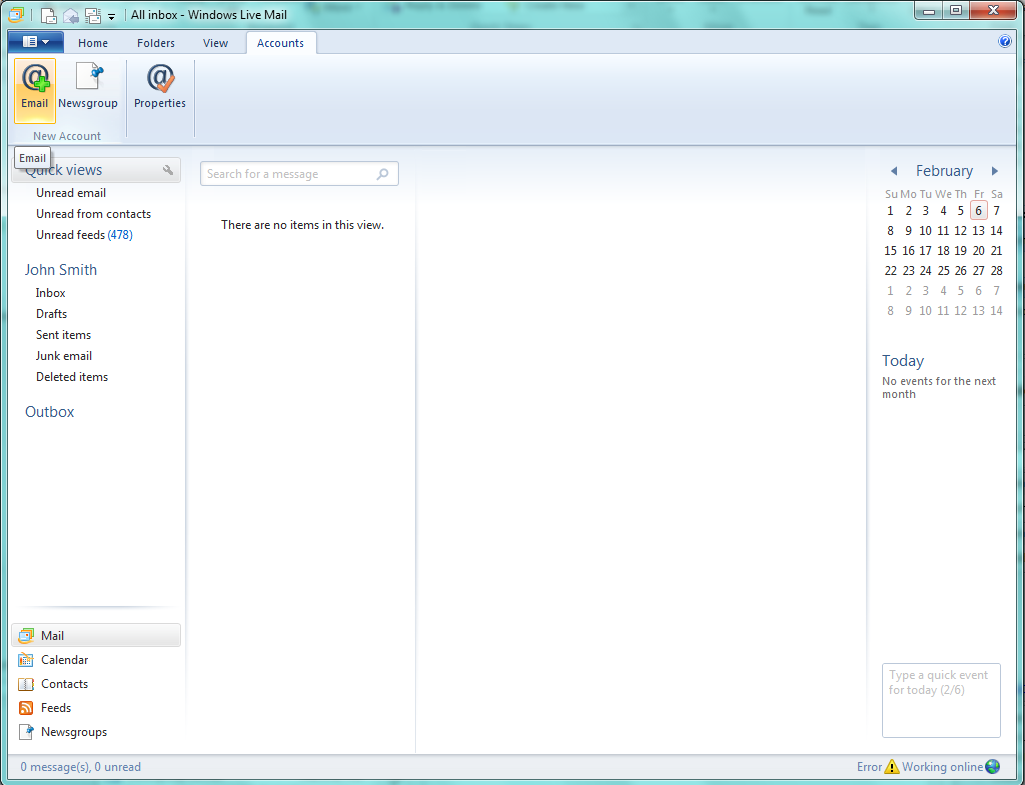 |
Stap 3
|
In het venster E-mailaccount toevoegen / Add your enail accounts geef uw naam, uw e-mailadres en wachtwoord van de mailbox in. Zorg ervoor dat er geen spaties vóór of achter uw wachtwoord staan. Vink Dit wachtwoord onthouden/Remember this password aan. Kies voor Server instellingen handmatig configureren/Manually configure server settings. Klik op Volgende/Next. |
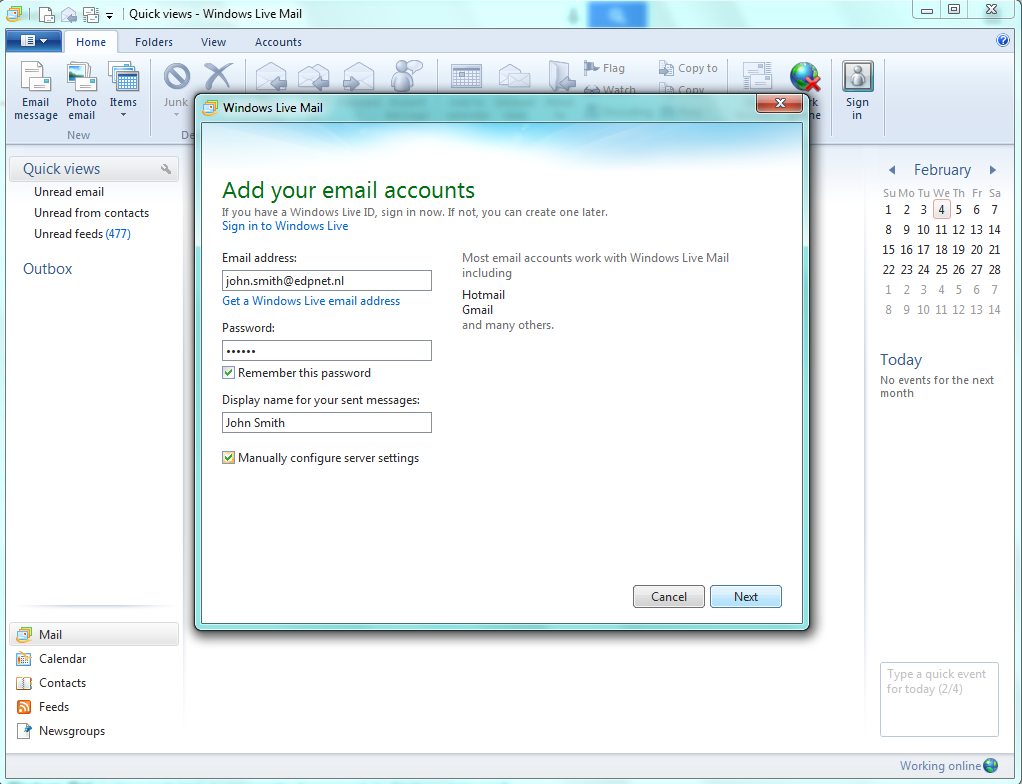 |
Stap 4
|
In het venster Configuratie van server instellingen / Configure server settings geef de instellingen van de mailservers in en wachtwoord van uw mailbox. Let op! Voor de inkomende server is authenticatie vereist. U dient de gebruikersnaam van uw mailbox in te geven. Dit is GEEN e-mailadres. Zorg ervoor dat er geen spaties vóór of achter uw wachtwoord staan. Zie afbeelding hieronder. Klik op Volgende / Next. |
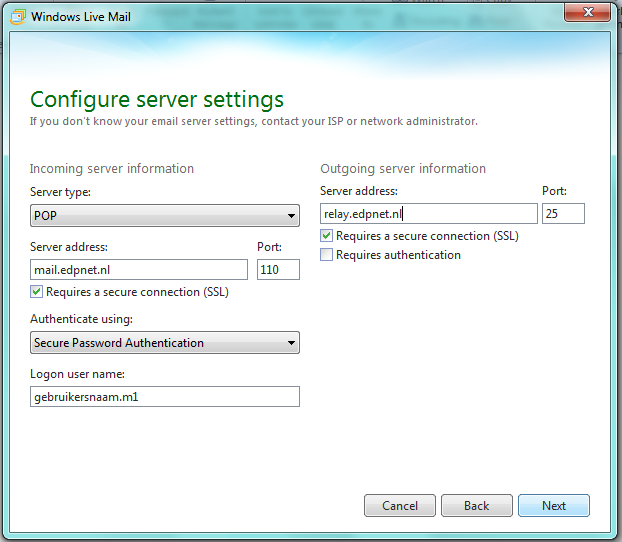 |
Stap 5
|
Uw mailaccount is nu klaar voor gebruik! |
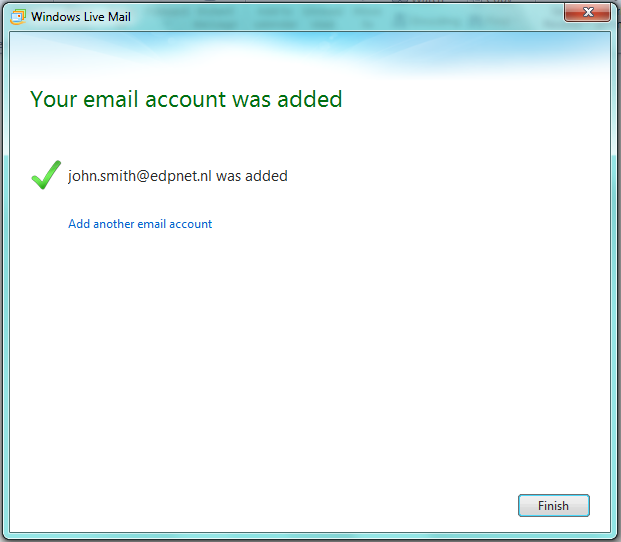 |
Hoe controleer ik de mailinstellingen van het bestaande mailaccount?
Stap 1
|
Klik op de naam van uw mailaccount (meestal het e-mailadres) met de rechtermuisknop en kies voor Eigenschappen. Anders kies het tabblad Accounts, klik op de naam van uw mailaccount en op Eigenschappen. |
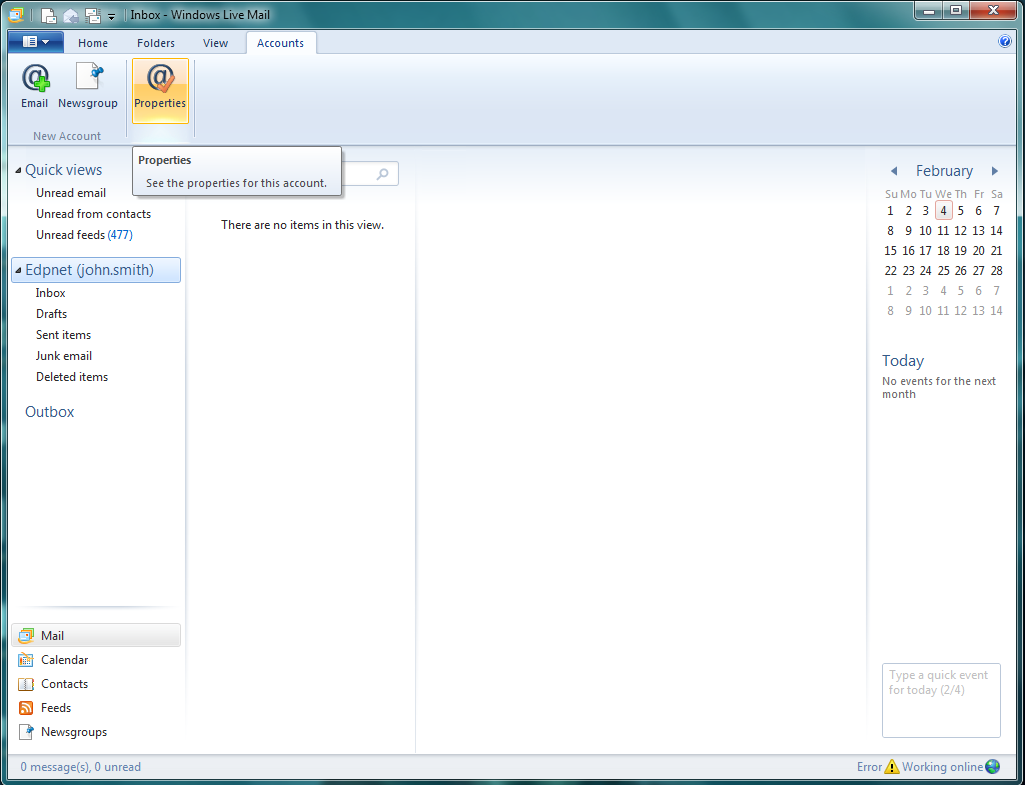 |
Stap 2
|
Onder General controleer uw naam en e-mailadres. Klik op Apply. |
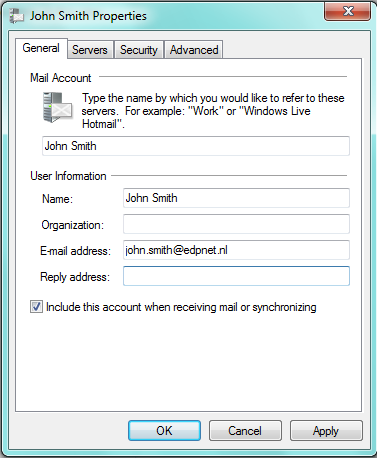 |
Stap 3
|
Onder Servers controleer de instellingen van mailservers en logins van uw mailbox. Let op! Voor de inkomende server is authenticatie vereist. U dient de gebruikersnaam van uw mailbox in te geven. Dit is GEEN e-mailadres. Zorg ervoor dat er geen spaties vóór of achter uw logins staan. Zie afbeelding hieronder. Klik op Apply. |
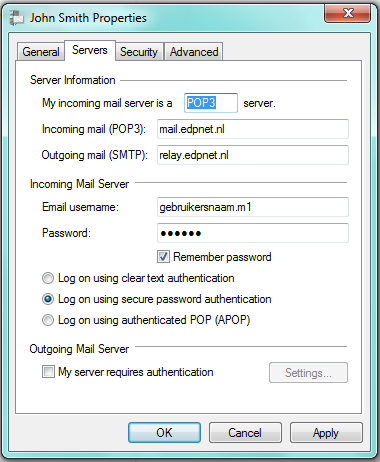 |
Stap 4
|
Onder Advanced controleer de instellingen van mailservers. Zie afbeelding hieronder. Klik op Apply. Klik op OK. |
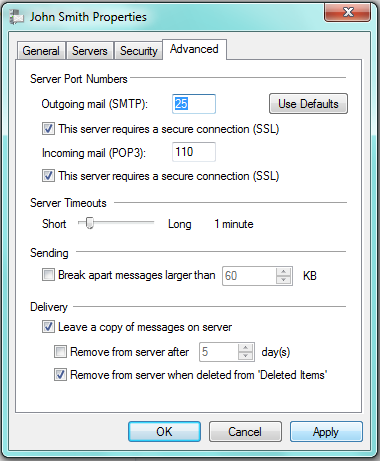 |
Zie ook:
Waar vind ik de nodige gegevens om mijn mail te configureren?
